Jak zobrazit karty v režimu celé obrazovky v prohlížeči Chrome
Na jakékoli kartě Chrome můžete přejít na celou obrazovku. Funkce na celou obrazovku se neomezuje pouze na média, tj. Videa. Pokud k psaní zadáváte webovou aplikaci, pomůže ji vyhnout se rozptýlení. Režim celé obrazovky skrývá všechny karty, které jste otevřeli ve stejném okně Chrome. Hlavní panel / dokovací panel také zmizí, i když se vám mohou stále zobrazovat upozornění z aplikací. Karta Revoluce je rozšíření Chrome, které vám umožňuje prohlížet karty v režimu celé obrazovky. Karty se zobrazí, když přesunete myš na horní část obrazovky. Kliknutím na kartu ji přepnete.
Nainstalujte kartu Revolution a klepnutím na klávesu F11 přejděte do režimu celé obrazovky. Přesuňte myš k hornímu okraji obrazovky a zobrazí se karty otevřené v aktuálním okně.
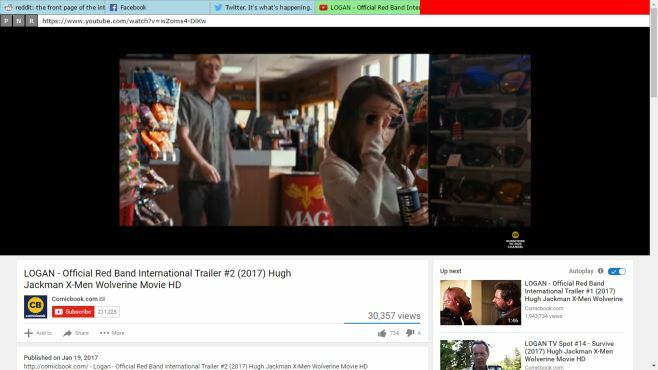
Pohybujte kurzorem pryč a karty zmizí, abyste si mohli užít aktuální kartu v režimu celé obrazovky. Pokud vyberete jinou kartu, budete na ni přepnuti. Když přepnete na jinou kartu, neopustíte režim celé obrazovky. Chcete-li ukončit režim celé obrazovky, klepněte na klávesu F11.
Tab Revolution je velmi nové rozšíření; je v alfa, a tak má předvídatelně své chyby. Umožní vám bez problémů prohlížet karty v režimu celé obrazovky, ale pokud kartu přetáhnete z jednoho okna do druhého, neaktualizují se karty, které vidíte v režimu celé obrazovky. Rozšíření si zapamatuje pouze karty, které byly otevřeny v původním okně. Když se vrátíte do normálního zobrazení, přidá také nějaký prvek uživatelského rozhraní v samém horním rohu webové stránky. Nefunguje to, pokud v přehrávači médií přejdete do režimu celé obrazovky, např. klikněte na tlačítko celé obrazovky na YouTube.
Dobrou zprávou je, že tyto chyby jsou malé a karta Revoluce vykonává svou základní funkci přiměřeně dobře.
Nainstalujte kartu Revolution z Internetového obchodu Chrome
Vyhledávání
Poslední Příspěvky
Jak nahrávat scénáře v prohlížeči Chrome
Nástroje screencastingu se staly docela běžnými. Dobrý nástroj s po...
Jak stahovat Instagram videa: 3 nejlepší způsoby
Začátkem tohoto roku společnost Instagram představila novou funkci,...
Jak se vzdáleně odhlásit z iCloud
Účet Apple je v podstatě to, co používáme k přihlášení do iCloud. W...



